[Решено] Как отключить экранное время без пароля?
Экранное время — замечательная функция для устройств iPhone, iPad и Mac. С помощью этой функции вы можете следить за своими привычками, устанавливать ограничения на использование, ограничивать несколько приложений и вызывающих привыкание сервисов и многое другое.
И, конечно же, чтобы защитить любые изменения функции «Экранное время», вас попросят ввести код доступа «Экранное время».
Поскольку вы обычно не вводите свой код доступа к экранному времени так часто, как пароль устройства, вы обязательно его забудете.
Однако в iOS 13 и iPadOS 13 получить пароль стало относительно проще по сравнению с более ранними версиями.
Итак, давайте выясним, как разблокировать коды доступа к экранному времени здесь:
Часть 1: Отключить экранное время с помощью пароля, это работает?

При включении функции «Экранное время» на устройстве iOS (iPhone или iPad) вы создаете 4-значный пароль для защиты его настроек. Таким образом, вам придется вводить пароль каждый раз, когда вы собираетесь внести изменения в функцию.
Принимая во внимание, что если вы забыли свой код-пароль или не хотите продолжать использовать код-пароль с функцией «Экранное время» на вашем iDevice, вы можете отключить код-пароль «Экранное время». Для этого выполните следующие действия:
Шаг 1: Для начала вам необходимо проверить, обновлена ли операционная система на вашем устройстве до iOS 13.4 или iPadOS 13.4 или более поздней версии.
Шаг 2: Откройте «Настройки» на своем устройстве, а затем «Экранное время».
Шаг 3: В меню «Экранное время» выберите «Изменить пароль экранного времени». Хотя название параметра предлагает изменить пароль, оно одновременно позволяет отключить пароль.
Шаг 4: Введите здесь свой текущий пароль, и ваш пароль будет отключен на вашем устройстве iOS.
Часть 2. Отключите экранное время, выйдя из учетной записи iCloud.

Здесь вы попали в ситуацию, когда забыли код доступа к экранному времени. И, как мы обсуждали в части 1, чтобы отключить код доступа к экранному времени, вам необходимо ввести текущий код доступа на вашем устройстве iOS.
Давайте посмотрим, как выйти из этой ситуации.
Прежде всего, вам нужно выйти из своей учетной записи iCloud, чтобы отключить экранное время без исходного кода доступа. Затем вы можете снова войти в систему со своим Apple ID и снова включить Экранное время, если хотите продолжить его использовать.
Шаг 1: Перейдите в меню «Настройки» и нажмите на свое имя на экране.
Шаг 2: Прокрутите вниз и нажмите «Выйти».
Шаг 3: Здесь вам нужно ввести свой пароль Apple ID и нажать «Выключить».
Шаг 4: Вам нужно включить данные, копии которых вы хотите сохранить на своем устройстве.
Шаг 5: Нажмите «Выйти».
Шаг 6: Еще раз нажмите «Выйти», чтобы подтвердить, что вы хотите выйти из iCloud.
Шаг 7: Перейдите в настройки на вашем устройстве.
Шаг 8: Нажмите «Экранное время».
Шаг 9: Нажмите «Отключить экранное время».
Часть 3. Сбросьте свой Apple ID
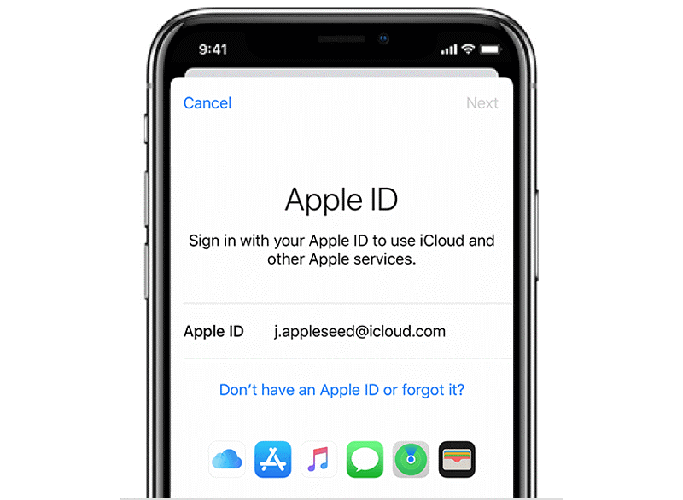
Итак, как это работает? При установке пароля для «Экранного времени» ваше устройство запрашивает ваш Apple ID и пароль. Если вы не помните код доступа к экранному времени, вы можете ввести свой Apple ID и пароль, чтобы сбросить его или отключить. Имейте в виду, что отключить функцию «Экранное время» без пароля можно только в том случае, если вы ранее включили возможность восстановления пароля с помощью Apple ID.
Итак, если вы настроили время экрана, указав свой Apple ID, вы можете отключить его без использования кода доступа. Выполните следующие шаги:
Шаг 1: Перейдите в меню «Настройки».
Шаг 2: Выберите «Экранное время», а затем . Изменить код доступа к экранному времени» или «Отключить экранное время».
Шаг 3: Ваше устройство предложит вам ввести «код доступа к экранному времени».
Шаг 4: Здесь вам нужно выбрать «Забыли пароль?» вариант.
Шаг 5: Здесь введите свой Apple ID и пароль. И ваше Экранное время было отключено.
С другой стороны.
Если вы не указали свой Apple ID при настройке функции «Экранное время», единственный вариант, который вам остается, — это выполнить полный сброс на вашем iDevice. Пожалуйста, выполните следующие действия:
Шаг 1: Перейдите в меню «Настройки».
Шаг 2: Теперь выберите «Общие», а затем выберите «Сброс».
Шаг 3: Нажмите «Удалить все содержимое и настройки».
Шаг 4: Введите данные своего Apple ID и подтвердите сброс устройства, чтобы продолжить.
Шаг 5: Пожалуйста, подождите несколько секунд, пока процесс не завершится.
Примечание: Сброс вашего iDevice удалит весь контент и его настройки.
Часть 4. Найдите пароль экранного времени с помощью средства поиска пароля и выключите
В какой-то момент нашей жизни мы все, вероятно, были в ситуации, когда мы забыли свой пароль блокировки экрана iPhone / iPad или заблокировали устройство, многократно пытаясь ввести неправильный пароль? Если вы снова попали в подобную ситуацию, не расстраивайтесь, т.к. DrFoneTool — менеджер паролей (iOS) есть способ разблокировать блокировку экрана.
4.1: Попробуйте приложение для поиска пароля
DrFoneTool — Password Manager (iOS) — приложение для восстановления пароля. Это может помочь вам найти ваши пароли iOS, включая код доступа к экрану, идентификатор лица, пароль Wi-Fi, пароль приложения и так далее. Он безопасен и прост в использовании.
Давайте посмотрим, как восстановить пароль для iOS с помощью DrFoneTool – Менеджер паролей (iOS):
Шаг 1: Прежде всего, скачайте DrFoneTool и выберите менеджер паролей.

Шаг 2: С помощью кабеля Lightning подключите устройство iOS к компьютеру.

Шаг 3: Теперь нажмите «Начать сканирование». Сделав это, DrFoneTool немедленно обнаружит пароль вашей учетной записи на устройстве iOS.

Шаг 4. Проверьте свой пароль

Чтобы подвести итог:
Минимизация времени, проводимого перед экраном, в современном мире имеет важное значение для вашей умственной и физической жизни. Потому что, постоянно привязанный к своему телефону или ноутбуку, вы часто пропускаете веселье, происходящее вокруг вас. И хотя это звучит как жестокость по отношению к себе, организация времени на экране и вне его — это необходимость часа.
Но иногда такие полезные инструменты также могут стоить вам времени вместе с вашими данными. Поэтому быть осторожным с вашими паролями не менее важно, потому что разработчики программного обеспечения учитывают злоумышленников при создании таких функций.
Так что, надеюсь, эта статья помогла бы вам восстановить ваши пароли или найти способ спасти свой день. Если необходимо, DrFoneTool — Менеджер паролей (iOS) — отличный выбор для вас!
последние статьи